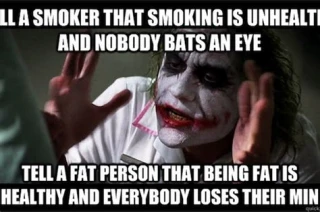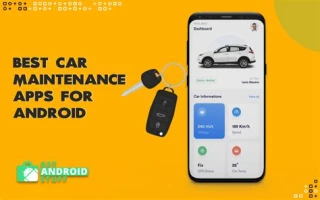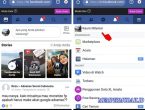Optimalisasi Koneksi Cara Setting DNS Pada Android
Saat berbicara tentang pengaturan DNS pada perangkat Android, kita memasuki wilayah yang penting namun seringkali kurang diperhatikan. DNS, yang merupakan singkatan dari Domain Name System, adalah bagian krusial dari cara internet berfungsi. Meskipun seringkali diatur secara otomatis, mengerti bagaimana cara mengatur DNS pada perangkat Android dapat memberi Anda kendali lebih besar atas koneksi internet Anda.
Dalam dunia yang terus berkembang, mengatur DNS pada perangkat Android bukanlah hal yang harus diabaikan. Meskipun biasanya dilakukan secara otomatis oleh penyedia layanan atau router WiFi, dengan pemahaman tentang bagaimana cara mengelola pengaturan DNS, Anda bisa memaksimalkan kecepatan, keamanan, dan privasi saat berselancar di dunia maya.
Mengubah DNS pada Perangkat Android untuk Koneksi yang Lebih Cepat
Memahami Pentingnya DNS dalam Koneksi Internet Anda .
DNS, atau Domain Name System, adalah seperti buku telepon internet. Ketika Anda mengetikkan alamat situs web di browser Anda, DNS mengubah nama domain yang mudah diingat menjadi alamat IP yang dikenali oleh komputer. Kecepatan DNS dapat mempengaruhi seberapa cepat Anda dapat mengakses situs web. Dengan mengatur DNS dengan bijak, Anda dapat meningkatkan kinerja internet Anda.
Langkah Pertama: Navigasi ke Pengaturan Jaringan .
Untuk memulai proses mengubah DNS pada perangkat Android Anda, buka menu Pengaturan. Anda dapat melakukannya dengan menggesek layar ke bawah dan mengetuk ikon gear yang mengindikasikan Pengaturan. Setelah masuk ke Pengaturan, gulir ke bawah untuk menemukan opsi "Jaringan & Internet".
Menemukan Opsi Pengaturan Jaringan Lanjutan .
Di dalam menu "Jaringan & Internet", cari opsi yang berkaitan dengan koneksi Anda, mungkin disebut "Wi-Fi" atau "Koneksi Seluler", tergantung pada jenis koneksi yang Anda gunakan. Setelah Anda masuk ke pengaturan koneksi, cari dan ketuk "Lainnya" atau "Lanjutan" untuk menemukan opsi pengaturan jaringan yang lebih mendalam.
Mengakses Opsi Konfigurasi DNS .
Dalam opsi pengaturan jaringan lanjutan, Anda akan menemukan berbagai pilihan pengaturan, termasuk DNS. Di bawah bagian ini, Anda akan melihat opsi "DNS" atau "Konfigurasi DNS". Ketuk opsi ini untuk melanjutkan ke langkah berikutnya.
Memilih Antara DNS Statis dan DNS Dinamis .
Pada tahap ini, Anda akan diberi pilihan untuk mengatur DNS secara manual atau membiarkan perangkat Anda mendapatkan DNS secara otomatis . Jika ingin memiliki kendali penuh atas DNS yang digunakan, pilih "Statis". Namun, jika ingin perangkat Anda memilih DNS secara otomatis, pilih "Dinamis".
Memasukkan DNS Kustom: Langkah demi Langkah .
Jika memilih DNS statis, Anda akan diminta untuk memasukkan alamat DNS yang ingin Anda gunakan. Anda dapat memilih DNS publik seperti Google DNS atau DNS lain yang Anda yakini memiliki kinerja yang baik. Ketikkan alamat DNS yang diinginkan dalam kotak yang disediakan.
Verifikasi dan Simpan Pengaturan Anda .
Setelah Anda memasukkan alamat DNS, pastikan untuk mengklik atau ketuk tombol "Simpan" atau "Oke" untuk menyimpan pengaturan yang telah Anda ubah. Perangkat Android Anda akan mulai menggunakan DNS yang baru. Pastikan untuk menguji koneksi internet Anda dan melihat apakah ada perbedaan dalam kecepatan akses situs web.
Ingatlah bahwa hasil dapat bervariasi tergantung pada penyedia DNS yang Anda pilih dan kondisi jaringan tempat Anda berada.
DNS Alternatif untuk Keamanan dan Privasi pada Android Anda
Memahami Keamanan dan Privasi DNS .
DNS adalah protokol yang menerjemahkan nama domain sepertiwww.Contoh.Commenjadi alamat IP yang dapat dimengerti oleh komputer. Selama bertahun-tahun, DNS telah berkembang menjadi aspek penting dalam menjaga akses internet yang lancar. Namun, ada pertimbangan tentang keamanan dan privasi yang perlu dipertimbangkan. DNS standar sering kali tidak cukup aman, karena informasi yang dikirimkan melalui DNS dapat dipantau dan bahkan dimanipulasi oleh pihak-pihak yang tidak diinginkan. Ini berarti data sensitif seperti alamat IP dan informasi mengenai situs yang dikunjungi dapat terekspos.
Pilihan DNS yang Fokus pada Keamanan .
Untungnya, ada alternatif DNS yang dapat meningkatkan keamanan dan privasi Anda saat menjelajahi internet melalui perangkat Android. Beberapa penyedia DNS, seperti Cloudflare dan Quad9 , menawarkan layanan DNS yang mengedepankan keamanan dan privasi pengguna. DNS ini memiliki fitur keamanan tambahan, seperti perlindungan terhadap serangan DDoS dan penyaringan domain berbahaya. Dengan menggunakan DNS ini, Anda dapat merasa lebih aman dan terlindungi saat browsing di perangkat Android Anda.
Menggunakan DNS untuk Memfilter Konten Tidak Pantas .
Selain meningkatkan keamanan, DNS alternatif juga dapat digunakan untuk memfilter konten yang tidak pantas atau tidak diinginkan. Ini sangat bermanfaat jika ingin menjaga lingkungan online yang lebih aman, terutama bagi keluarga dengan anak-anak. Beberapa DNS alternatif menawarkan opsi untuk mengaktifkan filter konten, sehingga Anda dapat mengontrol akses ke situs-situs yang dianggap tidak pantas atau berisiko.
Langkah-langkah Pengaturan DNS yang Meningkatkan Privasi Anda .
Mengatur DNS alternatif pada perangkat Android Anda sebenarnya cukup mudah.
- Buka Pengaturan Android.
- Pilih menu "Jaringan & Internet" atau sejenisnya, tergantung pada versi Android yang Anda gunakan.
- Pilih opsi "Wi-Fi" atau "Koneksi Seluler" tergantung pada jenis koneksi yang ingin Anda konfigurasi.
- Tekan dan tahan jaringan yang sedang Anda gunakan, lalu pilih "Ubah jaringan" atau "Edit jaringan."
- Geser ke bawah dan temukan opsi "Advanced" atau "Tambahan."
- Pilih "DNS" dan ubah opsi ke "Statis."
- Masukkan alamat DNS alternatif yang ingin Anda gunakan. Misalnya, 1.1.1.1 untuk DNS Cloudflare atau 9.9.9.9 untuk Quad9.
- Tekan "Simpan" atau "Selesai."
Pilihan DNS alternatif yang tepat dapat memberikan Anda kendali lebih besar atas pengalaman online Anda dan mengurangi risiko tereksposnya data sensitif kepada pihak yang tidak diinginkan.
Mengatasi Kendala Umum saat Mengatur DNS pada Perangkat Android
Mengatur DNS pada perangkat Android adalah langkah yang umum dilakukan untuk meningkatkan kinerja koneksi internet. Namun, terdapat beberapa kendala yang mungkin Anda hadapi selama proses ini.
DNS Tidak Merespons: Penyebab dan Solusinya
Seringkali, pengguna Android mengalami masalah di mana DNS tidak merespons, sehingga mengakibatkan ketidakmampuan perangkat untuk mengakses situs web. Penyebab umum dari masalah ini adalah konfigurasi DNS yang salah atau server DNS yang bermasalah. Untuk mengatasi masalah ini, Anda dapat mencoba langkah-langkah berikut:.
-
Periksa Konfigurasi DNS : Pastikan Anda telah menginput alamat DNS dengan benar. Anda bisa menggunakan DNS publik seperti Google DNS atau Cloudflare DNS untuk menghindari kesalahan konfigurasi.
-
Ganti Server DNS : Jika masalah berlanjut, coba ganti server DNS yang Anda gunakan. Beberapa server DNS mungkin mengalami gangguan atau kelebihan beban. Pilihlah server DNS yang lebih stabil.
Konflik DNS: Cara Mengatasi Masalah Koneksi
Terkadang, konflik DNS dapat muncul saat beberapa aplikasi atau pengaturan berusaha mengakses server DNS secara bersamaan. Ini bisa menyebabkan gangguan koneksi dan kesulitan mengakses internet. Berikut adalah langkah-langkah untuk mengatasi masalah ini:.
-
Nonaktifkan VPN atau Proxy : jika menggunakan VPN atau proxy, ada kemungkinan bahwa konflik DNS terjadi antara pengaturan perangkat dan layanan tersebut. Nonaktifkan sementara VPN atau proxy untuk melihat apakah masalah teratasi.
-
Atur DNS secara Khusus : Beberapa aplikasi atau pengaturan mungkin mencoba mengatur DNS sendiri. Pilihlah opsi "Manual" atau "Custom" saat mengatur DNS di perangkat Anda, dan pastikan hanya satu konfigurasi DNS yang berlaku.
DNS Lambat: Optimalkan Koneksi Anda dengan Benar
Kecepatan koneksi internet dapat dipengaruhi oleh performa server DNS yang Anda gunakan. Jika mengalami koneksi lambat, ada beberapa tindakan yang bisa diambil untuk mengoptimalkan DNS:.
-
Pilih Server DNS Tercepat : Lakukan tes kecepatan server DNS menggunakan alat seperti "Namebench" untuk menemukan server DNS yang memberikan kinerja terbaik.
-
Aktualisasi Firmware Perangkat : Pastikan perangkat Android Anda memiliki firmware terbaru. Kadang-kadang pembaruan firmware dapat memperbaiki masalah koneksi internet.
Memulihkan DNS Asal Anda: Langkah-langkah Mudah
Jika menghadapi masalah setelah mengatur DNS, Anda selalu dapat memulihkan pengaturan DNS asal perangkat Android Anda. Langkah-langkah mudah ini akan membantu Anda mengembalikan semuanya seperti semula:.
-
Buka Pengaturan : Buka aplikasi Pengaturan pada perangkat Android Anda.
-
Wi-Fi dan Jaringan : Pilih opsi "Wi-Fi & Jaringan" atau sejenisnya, tergantung pada versi Android Anda.
-
Pengaturan DNS : Cari opsi "Pengaturan DNS" atau "Advanced" dalam pengaturan Wi-Fi Anda.
-
Pilih Opsi Otomatis : Pilih opsi "Otomatis" atau "Restore Default" untuk mengembalikan pengaturan DNS ke konfigurasi asal.
Ingatlah untuk selalu mencatat pengaturan asal sebelum mengubah konfigurasi DNS agar Anda dapat dengan mudah memulihkannya jika terjadi kendala.
Mengoptimalkan Koneksi Game dengan Pengaturan DNS pada Android
Dalam dunia permainan mobile, koneksi internet yang stabil dan cepat merupakan faktor penting untuk menjalankan permainan dengan lancar. Salah satu cara yang dapat Anda lakukan untuk meningkatkan kualitas koneksi game pada perangkat Android adalah dengan mengoptimalkan pengaturan DNS . DNS adalah sistem yang menerjemahkan alamat situs web menjadi alamat IP, dan memilih DNS yang tepat dapat memiliki dampak signifikan pada latensi dan kecepatan koneksi game Anda.
Dampak DNS pada Kualitas Koneksi Game Mobile
Pilihan DNS yang Anda gunakan dapat mempengaruhi performa permainan online di perangkat Android Anda. DNS yang lambat atau tidak responsif dapat menyebabkan peningkatan ping yang mengakibatkan lag atau gangguan dalam permainan. Dengan memilih DNS yang handal dan cepat, Anda dapat mengurangi waktu respons dan meningkatkan kualitas koneksi saat bermain game.
Beberapa penyedia DNS juga memiliki fitur keamanan tambahan, seperti perlindungan terhadap serangan DDoS atau pemblokiran situs berbahaya. Dengan menggunakan DNS yang memiliki fitur-fitur keamanan ini, Anda dapat menjaga keamanan perangkat Android Anda selama bermain game online.
Memilih DNS untuk Latensi Rendah dalam Permainan Online
Memilih DNS dengan latensi rendah adalah kunci untuk mengurangi lag dalam permainan online. Beberapa DNS populer yang dikenal memiliki performa yang baik untuk gaming adalah Google DNS , Cloudflare DNS , dan OpenDNS . Pilihlah DNS yang memiliki server dengan lokasi yang dekat dengan Anda, karena jarak fisik antara server DNS dan perangkat Anda juga mempengaruhi latensi.
Langkah-langkah Pengaturan DNS untuk Koneksi Gaming yang Lebih Cepat
Berikut ini adalah langkah-langkah sederhana untuk mengatur DNS pada perangkat Android Anda:.
- Buka Pengaturan : Buka aplikasi Pengaturan di perangkat Anda.
- Wi-Fi : Jika Anda bermain game menggunakan koneksi Wi-Fi, pilih opsi Wi-Fi.
- Pilih Jaringan : Tekan dan tahan nama jaringan Wi-Fi yang sedang Anda gunakan, lalu pilih opsi "Ubah Jaringan" atau "Network Settings".
- Advanced : Gulir ke bawah dan cari opsi "Advanced" atau "Tambahkan jaringan".
- IP Settings : Ubah pengaturan IP ke "Statis".
- DNS Settings : Masukkan alamat DNS yang Anda pilih pada bagian DNS 1 dan DNS 2.
- Simpan : Tekan tombol "Simpan" atau "Apply" untuk menyimpan pengaturan.
Setelah Anda mengatur DNS dengan benar, perangkat Android Anda akan menggunakan DNS yang Anda pilih untuk menghubungkan ke internet, yang dapat meningkatkan kualitas koneksi game.
Dengan mengoptimalkan pengaturan DNS pada perangkat Android Anda, Anda dapat mengalami pengalaman bermain game mobile yang lebih lancar, cepat, dan bebas dari lag. Pilihlah DNS yang memiliki latensi rendah, dan ikuti langkah-langkah pengaturan yang tepat untuk merasakan perbedaan yang signifikan dalam kualitas koneksi game Anda.
Memblokir Situs Web Tidak Diinginkan dengan DNS pada Android
DNS adalah protokol yang memetakan alamat IP dengan nama domain sehingga perangkat dapat mengakses situs web dengan lebih mudah. Namun, terkadang ada situs web yang ingin kita blokir, entah karena alasan keamanan, produktivitas, atau lainnya. Pada perangkat Android, Anda dapat memanfaatkan DNS untuk mengontrol akses ke situs web yang tidak diinginkan.
Menggunakan DNS untuk Membatasi Akses ke Situs Web
Menggunakan DNS bisa menjadi cara efektif untuk membatasi akses ke situs web tertentu. Anda dapat mengganti DNS default perangkat Android Anda dengan DNS yang menawarkan fitur pemblokiran situs web. Beberapa DNS populer yang menyediakan fitur ini adalah:.
-
OpenDNS Family Shield : DNS ini dirancang untuk keluarga dengan tujuan memblokir konten yang tidak sesuai. Ini dapat membantu melindungi anak-anak dari situs web yang tidak pantas.
-
AdGuard DNS : DNS ini membantu memblokir iklan dan pelacak daring, sehingga dapat meningkatkan privasi dan kecepatan penjelajahan.
-
Quad9 : Selain meningkatkan keamanan dengan memblokir situs web berbahaya, Quad9 juga memprioritaskan privasi pengguna.
Langkah-langkah Memblokir Situs Web dengan DNS pada Android Anda
Berikut adalah langkah-langkah sederhana untuk mengganti DNS pada perangkat Android Anda:.
-
Buka Pengaturan : Buka aplikasi Pengaturan pada perangkat Android Anda.
-
Wi-Fi atau Jaringan : Pilih opsi "Wi-Fi" atau "Jaringan dan Internet," tergantung pada versi Android Anda.
-
Pilih Jaringan : Tekan nama jaringan Wi-Fi yang sedang Anda gunakan.
-
Ubah Jaringan : Ketuk opsi "Ubah jaringan" atau "Kelola jaringan" .
-
Ganti DNS : Pilih opsi "IP settings" atau "Advanced" dan ubah dari "DHCP" menjadi "Static.".
-
Masukkan DNS : Masukkan alamat DNS yang ingin Anda gunakan. Anda dapat memasukkan alamat DNS yang telah disediakan oleh penyedia layanan atau memilih salah satu DNS yang telah disebutkan di atas.
-
Simpan Perubahan : Tekan "Save" atau "Apply" untuk menyimpan perubahan DNS.
-
Rekam dan Reboot : Selesaikan dengan mengetuk "Forget network" dan kemudian sambungkan kembali ke jaringan. Jika diperlukan, reboot perangkat Anda.
Sekarang, perangkat Android Anda akan menggunakan DNS yang baru Anda atur, yang dapat membantu memblokir akses ke situs web yang tidak diinginkan.
Dengan menggunakan DNS untuk membatasi akses ke situs web dan mengikuti langkah-langkah di atas, Anda dapat dengan mudah mengontrol konten yang dapat diakses oleh perangkat Android Anda. Ingatlah bahwa metode ini mungkin tidak sepenuhnya sempurna, tetapi dapat menjadi langkah pertama yang efektif dalam memblokir situs web tidak diinginkan.
Menyelesaikan Masalah Koneksi dengan Reset DNS pada Android
DNS adalah sistem yang menghubungkan alamat IP dengan nama domain sehingga Anda dapat mengakses situs web dengan mudah. Namun, terkadang masalah koneksi internet pada perangkat Android Anda bisa diatasi dengan mereset konfigurasi DNS.
Kapan Harus Mereset Konfigurasi DNS Anda
-
Ketika Anda Mengalami Lambatnya Koneksi Internet : jika mengalami koneksi internet yang lambat meskipun sinyal kuat, masalahnya mungkin terletak pada DNS. Dalam beberapa kasus, server DNS yang digunakan oleh penyedia layanan internet Anda mungkin lambat atau tidak responsif. Dengan mereset konfigurasi DNS, Anda dapat menghubungkan ke server DNS yang lebih cepat dan mengatasi masalah koneksi yang lambat.
-
Sulit Mengakses Situs Tertentu : jika sulit mengakses situs web tertentu meskipun situs lain dapat diakses dengan normal, kemungkinan ada masalah dengan konfigurasi DNS. Dalam situasi ini, mereset DNS dapat membantu memperbarui informasi DNS yang mungkin kadaluwarsa atau salah, sehingga Anda dapat mengakses situs yang sebelumnya sulit dijangkau.
Langkah-langkah Mereset DNS pada Perangkat Android Anda
-
Buka Pengaturan : Buka aplikasi "Pengaturan" pada perangkat Android Anda.
-
Wi-Fi atau Jaringan dan Internet : Di dalam pengaturan, cari opsi yang berkaitan dengan "Wi-Fi" atau "Jaringan dan Internet", lalu pilih "Wi-Fi".
-
Lakukan Tap Pada Jaringan yang Tersambung : Tekan nama jaringan Wi-Fi yang Anda gunakan saat ini.
-
Lihat Detail Jaringan : Pilih opsi "Detail" atau "Detail Jaringan" untuk melihat informasi lebih lanjut tentang jaringan Wi-Fi yang terhubung.
-
Ubah Pengaturan DNS : Gulir ke bawah hingga Anda menemukan opsi "Pengaturan IP", lalu ubah dari "Otomatis" ke "Statis".
-
Isi DNS : Anda akan melihat dua kolom untuk mengisi DNS. Isi kolom pertama dengan DNS alternatif seperti Google DNS atau OpenDNS . Kolom kedua dapat diisi dengan DNS cadangan jika mau, tetapi tidak wajib.
-
Simpan Perubahan : Setelah mengisi DNS, tekan "Simpan" atau "Terapkan" untuk menyimpan perubahan.
-
Restart Jaringan : Untuk memastikan perubahan berlaku, matikan dan nyalakan kembali Wi-Fi pada perangkat Anda atau lakukan restart perangkat.
Mereset konfigurasi DNS dapat membantu memperbaiki masalah koneksi internet pada perangkat Android Anda. Jika masih mengalami masalah setelah mereset DNS, pertimbangkan untuk menghubungi penyedia layanan internet atau mencari bantuan lebih lanjut. Dengan langkah-langkah di atas, Anda dapat mengatasi masalah koneksi dengan mudah dan kembali menikmati pengalaman menjelajah internet yang lancar.